Potansiyeli olan bir yazılımın karşısına oturduğumuzda kerpiçpopüler Photoshop bize sunduğunda, yapabileceğimiz en iyi şey arayüzünü uyarlamaktır. Genel olarak, bu düzeydeki programlar bize, görünümlerini özelleştirebilmemiz ve böylece onları ihtiyaçlarımıza veya zevklerimize göre uyarlayabilmemiz için bir dizi işlev sunar.
Bazı durumlarda, bunun gibi uygulamalarla çalışmak için çok sayıda saat harcayacağız. Bu nedenle, mümkün olduğunca kişisel bir çalışma masamız olmalıdır. Uzun vadede, tüm bunlar daha üretken olmamızı ve daha iyi nihai sonuçlar elde etmemizi sağlayacak. Aslında bu, özellikle yukarıda bahsedilen karmaşıklık ve güç uygulamalarında belirgin olan bir şeydir. Photoshop. Elbette burada bulacağımız tüm fonksiyonları söylemeye veya bunlardan bahsetmeye gerek yok.

Bununla birlikte, çoğu kullanıcı, çalışma biçimlerine veya ihtiyaçlarına bağlı olarak, genellikle bir dizi belirli özelliği kullanır. İşte tam da bu nedenle Adobe programı bize ekranda yalnızca gerçekten ihtiyaç duyacağımız şeyleri görüntüleyin. yakın gelecek. Ve aynı şey kısayollarla dolu olsa da, çok temiz bir arayüze sahip olmak hiç de faydalı değil.
Tam olarak aşağıda anlatacağımız tüm bunlar için, en faydalı olanlardan birinden bahsedeceğiz. arayüz özelleştirme seçenekler. Bu Adobe programı, belirli işlevlerle veya çalışma modlarıyla ilgili pencereleri görünür veya gizli olacak şekilde yapılandırmamızı sağlar. Ayrıca bu, saniyeler içinde gerçekleştirebileceğimiz ve zaman ve çalışma ile kesinlikle takdir edeceğimiz bir işlemdir.
Photoshop arayüzünün görünümünü yapılandırın
Daha önce de belirttiğimiz gibi, bir dizide kullanacağımız öğelerin hem doygunluğu hem de eksikliği fotoğraf düzenleme programı zamanla zararlı olacaktır. Yapabileceğimizin en iyisi, ilk başta uyum sağlamak ve gerçekten kullanacağımız veya ihtiyaç duyacağımız her şeyi görünürde tutmaktır. Bunun için önerdiğimiz ihtiyacımız olan fonksiyon pencerelerini görüntülemek için gerçekleştireceğimiz fotoğraf düzenleme çalışmasında.
Ayrıca, bunları çalışma masasında olduğu gibi taşıyın lütfen ve onları stratejik yerlere yerleştiriyoruz. Ama her şeyden önce yapmamız gereken, görünürde tutmak istediğimiz işlevsel pencereleri veya gizleyeceğimiz pencereleri iyi seçmek. Bahsettiğimiz programda sadece Window menüsüne gitmemiz yeterli. Bu, tüm olaylara ilk elden bakmamızı sağlayacaktır. küçük bir pencereye sahip fonksiyonlar her zaman göz önünde tutabileceğimiz.
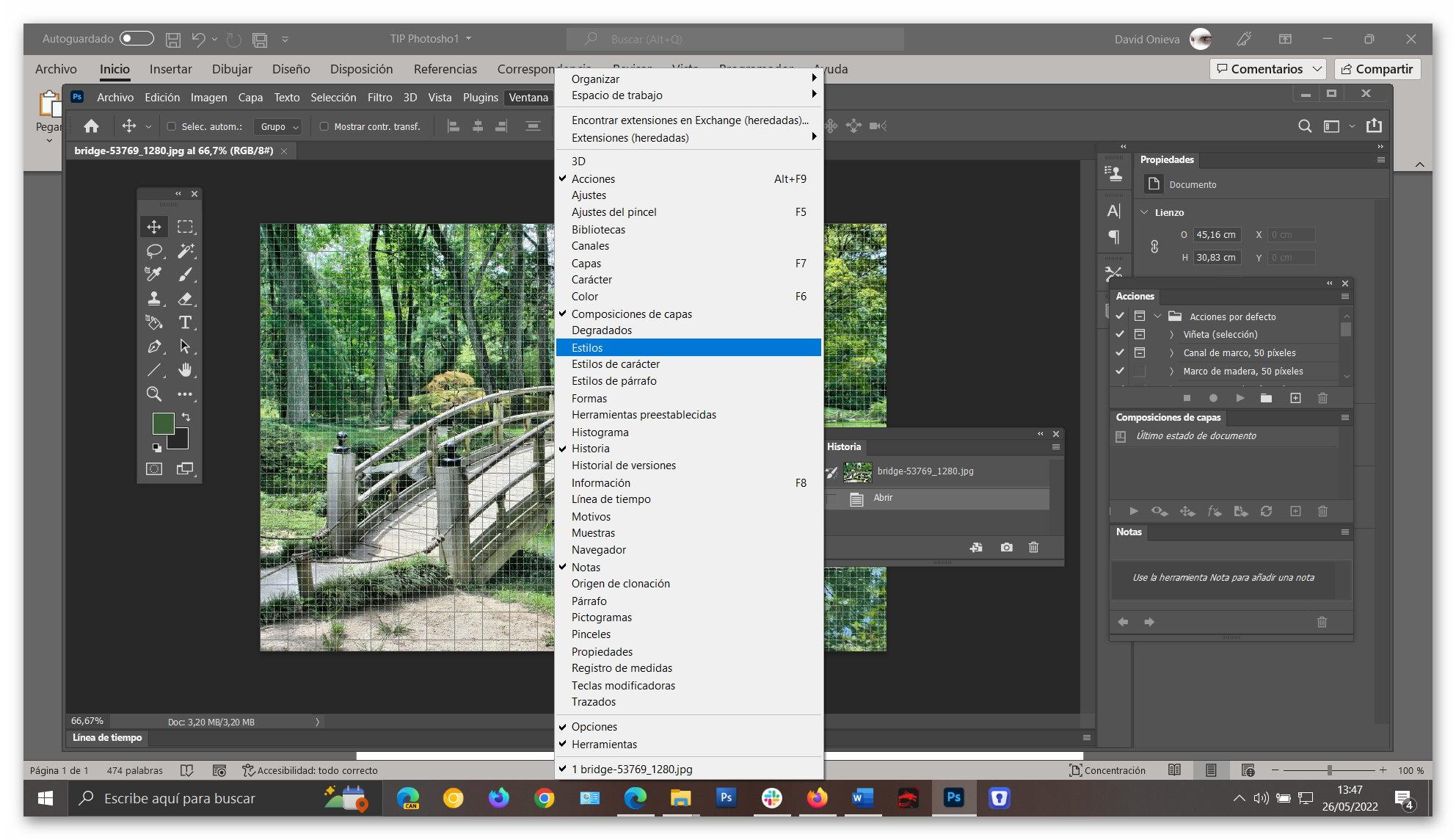
Bunu bitirmek için özelleştirme süreci, sadece görünümde tutmak istediğimiz pencereleri seçmeliyiz. Gördüğümüz gibi, burada bulunan seçeneklerin sayısı çoktur, bu yüzden Photoshop çalışma masaüstünde tutmamız gerekenleri iyi seçmemiz gerekecek. Daha sonra proje ilerledikçe gizlenebilir veya diğer işlevleri göster buradan yaptığımız düzenleme türüne bağlı olarak.
Sırasıyla, daha önce de belirttiğimiz gibi, bu pencereleri bir kez gördüğümüzde, onları çalışma masasının üzerinden geçirebiliriz.